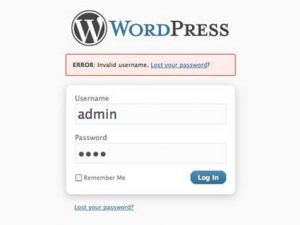5 Plugin Untuk Menjaga Keamanan WordPress

5 Plugin Untuk Menjaga Keamanan WordPress
Aktivitas hacking dalam dunia internet pada saat ini merupakan hal yang memang sangat menjengkelkan, apalagi kalau akun wordpress kamu jadi korbannya, pasti akan sangat repot untuk menyelesaikan masalahnya yang tergantung dari kerusakan yang diakibatkan oleh proses hacking tersebut. Hal ini dikarenakan semakin hari ke hari hacker sendiri semakin canggih dalam menemukan kelemahan di website apa pun itu. Salah satunya yang cukup populer terjadi dan cukup sering terjadinya global attack secara random terhadap website WordPress, kamu bisa baca cara menghindari hacking hacking yang terjadi pada WordPress di sini. Memang jika kita tidak ekstra dalam mengurus situs web kita, hal ini merupakan celah hacker untuk menyerang web kita, maka dari itu kamu harus persiapkan cara menghindari ancaman dan memastikan untuk menjaga keamanan WordPress Blog.
Dan untuk mengambil langkah-langkah melindungi website kita dari hacker. WordPress memiliki beberapa plugin yang bisa membuat keamanan lebih terjamin dari aksi hacking. Nah, setelah sebelumnya kita membahas tips meningkatkan keamanan website wordpress, maka pada kesempatan kali ini kita akan belajar bagaimana kita dapat menggunakan plugin untuk melindungi WordPress dari Hacker.
Berikut ini merupakan 5 plugin yang bisa menjaga keamanan wordpress yang kamu miliki sehingga bisa terhindar dari serangan virus atau malware, simak ulasannya :
1. AntiVirus
AntiVirus memang sangat penting dalam menjaga keamanan apapun. Sesuai dengan namanya, plugin AntiVirus dapat menjaga dan melindungi WordPress kamu dari serangan malware, virus, dan injeksi spam terutama pada bagian template WordPress. Untuk bisa menginstallnya kamu bisa unduh di situs resmi wordpress berikut : http://wordpress.org/plugins/antivirus.
2. Login LockDown
Manfaat dan fungsi plugin ini adalah menghalangi (blocking) akses dari sebuah IP address yang berbahaya atau dalam range tertentu sehingga pengguna IP tersebut tidak mampu mengakses website dan melakukan hacking melalui akses ke WP Admin. Untuk dapat menggunakan plugin ini kamu bisa menemukannya disini https://wordpress.org/plugins/login-lockdown.
3. Replace WP Version
Pada umumnya hacker akan menyerang instalasi WordPress dengan cara mengetahui versi WordPress yang dipakai. Jika kamu menyembunyikan versi WP kamu dari beberapa sumber informasi, maka website kamu jauh lebih aman. Fungsi plugin ini menghilangkan versi WordPress dari berbagai sumber informasi yang bisa memunculkan versi WP yang digunakan website. Kamu dapat download pluginnya disini https://wordpress.org/plugins/replace-wp-version.
4. AskApache Password Protect
Plugin ini merupakan sebuah sistem keamanan tingkat lanjut yang menghalangi berbagai usaha hacking pada password dan instalasi WordPress kamu. Bisa kamu dapatkan pada situs resmi wordpress disini http://wordpress.org/plugins/askapache-password-protect.
5. Secure WordPress
Plugin yang satu ini boleh dibilang Plugin yang cukup special. Karena plugin ini berfungsi melakukan checking secara berkala dan memastikan semua sistem keamanan WordPress berjalan dengan baik. Unduh pluginnya disini http://wordpress.org/plugins/all-in-one-wp-security-and-firewall. Dan berikut ini merupakan beberapa tugas dalam plugin ini:
- Menghapus error-information dari halaman login
- Menambahkan index.php pada direktori plugin
- Menghapus/menyembunyikan wp-version kecuali di area admin
- Menghapus Really Simple Discovery
- Menghapus Windows Live Writer
- Menghapus core update information bagi selain admin
Demikian artikel mengenai 5 plugin yang bisa menjaga keamanan wordpress kamu tapi tentunya masih ada banyak plugin keamanan lain yang bisa dipakai. Akan tetapi bukan berarti kamu harus memakainya semua. Pilihlah yang sesuai dengan fungsi dan saling mendukung untuk menjaga keamanan WordPress kamu.
Apa bila ingin memiliki website dengan CMS WordPress silahkan order di https://www.jakartawebhosting.com/wordpress-hosting.aspx. Kami akan menjamin dalam menjaga keamanan WordPress Anda.
5 Plugin Untuk Menjaga Keamanan WordPress
Cara Memperbaiki Error Upload Failed di WordPress

Pernahkan kamu mengalami kejadian error ‘Upload: Failed to write file to disk’ ketika meng-upload file di WordPress? Error upload failed ini sering terjadi dan dapat membuat pengguna pemula panik. Pada artikel kali ini, kami akan menunjukan cara untuk memperbaiki error upload failed di WordPress ini.
Apa Yang Menyebabkan Error Upload Failed to Write File to Disk di WordPress?
Error upload failed ini sering terjadi karena beberapa hal. Namun, yang paling sering terjadi adalah kesalahan pada folder permissions. Setiap file dan folder dari website WordPress kamu menggunakan permission. Dan server mengontrol akses berdasarkan permissions ini.
Dengan permissions pada folder yang tidak benar, maka kita tidak bisa menulis file pada server. Ini berarti server tidak dapat membuat atau menambahkan file ke folder tertentu.
Memperbaiki Error Upload Failed to Write to Disk Error di WordPress
Pertama, kamu harus terhubung ke website WordPress menggunakan aplikasi FTP client seperti FileZilla.
Setelah berhasil masuk, kamu perlu untuk mengklik kanan pada folder wp-content dan pilih file permissions.
Akan terbuka box dialog untuk mengganti file permissions, dengan tiga pilihan permission owner, groud dan public. Kamu tinggal masukan saja nilai 755 pada kolom Numeric value. Setelah itu centang pada box “Recurse into subdirectories.” Dan terakhir adalah pilih pada pilihan “Apply to directories only.” Klik OK.
FTP client sekarang sudah menentukan folder permission ke 755 dan meng-apply-nya kesemua sub-folder yang ada di dalam wp-content. Hal ini termasuk folder upload dimana semua menyimpan semua gambar.
Setelah menentukan permission untuk folder, kini kita akan menentukan permission untuk file.
Masih sama pada folder wp-content klik kanan dan pilih file permission. Masukan nilai 644 pada kolom numeric value, kemudia centang pada kotak ‘Recurse into subdirectories.’ Dan terakhir pilih pada pilihan “Apply to files only” dan klik OK.
Sekarang semua file yang ada di folder wp-content sudah memiliki permissions 644. Kini kamu bisa mencoba kembali ke website WordPress dan coba upload kembali file atau gambar yang diinginkan.
Bagi kamu yang sedang mencari hosting, Jakartawebhosting.com menyediakan WordPress Hosting, dengan kecepatan dan stabilitas pusat data dan server yang baik, up time server 99,9%, team support yang siap membantu 24 jam dan biaya langganan yang menarik.
Keunggulan-keunggulan WordPress untuk Toko Online
Keunggulan-keunggulan WordPress untuk Toko Online
Toko online dengan menggunakan WordPress saat ini semakin banyak ditemui. Para web developer lebih menyukai menggunakan WordPress untuk mengembangkan website e-commercenya, begitu pula dengan para pebisnis yang berjualan secara online.
Bukan hanya melihat keuntungan dari segi pemilik toko, namun juga keuntungan bagi pengunjung. WordPress toko online menjanjikan banyak hal dalam pengembangan web, bukan sekedar web Blog sederhana untuk kepentingan pribadi lagi.
Keunggulan-keunggulan WordPress untuk toko online di antaranya adalah:
- Gratis. Open source ini bisa didapatkan gratis dengan mendownloadnya dari WordPress.org atau menggunakan layanan Blog gratis dari WordPress.com . Menggunakan WordPress untuk toko online, akan membantu Anda mengurangi anggaran dalam menyiapkan sebuah toko untuk bisnis. Plug in e-commerce yang dibutuhkan untuk membuat sebuah WordPress toko online dapat didownload secara gratis di sana. Mereka pun menyediakan template-template menarik yang mudah disesuaikan dengan selera untuk mempercantik toko Anda selanjutnya.
- Sistem manajemen konten yang teratur, kuat, dan mudah dioperasikan. WordPress bukan hanya sebuah open source yang digunakan untuk membuat Blog pribadi, namun lebih luas lagi WordPress dapat digunakan untuk semua jenis website dengan berbagai tujuan masing-masing. Baik web developer maupun pemilik toko online, akan sangat dimudahkan dalam melakukan pengembangan situs jika menggunakan WordPress, terutama saat ingin mengubah penampilan dan melakukan update konten di sana. Jika anda seorang web developer, keunggulan fleksibilitas ini akan memudahkan Anda dalam memberikan pengarahan pada klien untuk memelihara WordPress toko onlinenya sendiri sehingga tidak selalu bergantung pada Anda.
- Ketersediaan update software. WordPress menyediakan update yang fleksibel untuk melengkapi fitur-fitur di dalamnya. Tujuannya adalah untuk lebih memudahkan Anda dalam optimasi web yang sedang Anda bangun dan mempertahankan posisi web Anda di search engine. Ketika tema atau template yang Anda gunakan tidak sesuai dengan software update terbaru, WordPress toko online Anda bisa mengalami penurunan posisi bahkan bisa tidak berjalan sama sekali.
Demikian lah keunggulan-keunggulan yang bisa Anda dapatkan jika Anda menggunakan WordPress untuk toko online.
Cara Mengganti Password WordPress Dari PhpMyAdmin
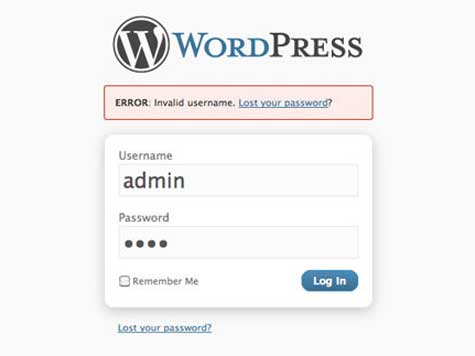
Bisakah saya mengganti password WordPress dari PhpMyAdmin? Ada banyak cara yang bisa dilakukan untuk mengganti password WordPress, dan salah satunya cara menggantinya bisa dari PhpMyAdmin. Dan kali ini kami akan membahas mengenai caranya ini.
Seperti yang kita tahu bahwa kita bisa mengganti password WordPress dengan login ke Dashboard WordPress, namun terkadang kita tidak punya akses ke email yang terhubung ke akun yang ingin kita ubah. Cara yang bisa dilakukan adalah dengan mengakses database menggunakan PhpMyAdmin.
Mengganti Password WordPress Dari PhpMyAdmin
Sebagai content management system (CMS) yang paling banyak digunakan di internet, dimana CMS ini mentenagai 25% dari semua website di internet. Website WordPress sering menjadi target serangan keamanan.
Jika kamu tidak mengupdate software WordPress baik file inti atau core maupun pluginnya, maka website kamu sering menjadi target serangan, dan terkadang kamu bisa kehilangan akses untuk masuk ke dashboard wp-admin. Semua pengguna akan kehilangan email login dan juga passwordnya dan kamu tidak bisa mengganti passwordnya ini dari dashboard.
Cara yang bisa kamu lakukan adalah dengan masuk ke control panel dan gunakan tool PhpMyAdmin.
Cara Mereset / Mengganti Password WordPress Dari PhpMyAdmin
Yang pertama harus dilakukan adalah login ke control panel. Jika kamu menggunakan control panel cPanel, login ke dalam cPanel, kemudian masuk ke databases dan kemudian pilih pilihan PhpMyAdmin.
Untuk mengetahui database dari WordPress kamu, kamu bisa melihatnya dari file wp-config.php yang ada dilokasi di dalam direktori root dari instalasi WordPress. Berikut ini adalah contoh dari file wp-config.php, dimana kamu bisa melihat detil database:
/** The WordPress Database Name */
define('DB_NAME', 'wordpresshostingindonesia_wordp1');
/** MySQL database username */
define('DB_USER', 'wordpresshostingindonesia_wordp1');
/** MySQL database password */
define('DB_PASSWORD', 'database_password');
/** MySQL hostname */
define('DB_HOST', 'localhost');
Pada contoh ini, nama database adalah:
define('DB_NAME', 'wordpresshostingindonesia_wordp1');
Dan tentu saja nama database website kamu akan berbeda dengan kami.
Setelah tahu nama database WOrdPress kamu, sekarang buka lagi PhpMyAdmin, dan pada kolom pencarian, kamu akan melihat semua database, termasuk WordPress.
Pilih dan klik nama database yang sudah kamu ketahui. Setelah itu akan terbuka daftar tables yang dimulai dengan “wp_” prefix.
Kemudian cari table wp_users, klik pada table database. Hal ini akan membuka daftar akun pengguna website WordPress kamu. Klik pada ikon Edit dari pengguna yang kamu ingin ganti passwordnya.
Edit pada kotak user_pass untuk mengganti password WordPress. Pilih MD5 pada pilihan drop-down pada kotak function.
Bagi kamu yang sedang mencari hosting, Jakartawebhosting.com menyediakan WordPress Hosting, dengan kecepatan dan stabilitas pusat data dan server yang baik, up time server 99,9%, team support yang siap membantu 24 jam dan biaya langganan yang menarik.
Hadang Serangan Brute Force di WordPress Dengan ModSecurity

WordPress merupakan aplikasi web content management system (CMS) yang paling popular di internet. Karena kepopulerannya ini, maka tidaklah aneh jika website yang menggunakan WordPress sering menjadi target serangan. Meski demikian kamu tidak perlu khawatir, karena ada banyak cara untuk mengamankan website WordPress kamu.
Salah satu serangan yang paling sering digunakan untuk menyerang website WordPress dengan menggunakan serangan Brute Force. Serangan Brute Force yang diterjemahkan kedalam bahasa Indonesia adalah serangan brutal. Teknik serangan terhadap sistem keamanan komputer dengan mencoba menebak password atau passcode sebanyak mungkin agar bisa masuk kedalam sistem.
Pada artikel kali ini kami akan membahas mengenai salah satu cara untuk menghadang serangan Brute Force pada website WordPres. Teknik yang akan kami bahas menggunakan ModSecurity.
Apa Itu ModSecurity
ModSecurity (atau dikenal juga dengan mod_security, security2_module, modsec) merupakan module Apache yang didesain dengan fungsi yang mirip dengan Web Application Firewall, yang memiliki tujuan untuk membantu melindungi website dari berbagai tipe serangan seperti: SQL Injection, Iframe attacks, Webshell/Backdor Detection, Botnet Attack Detection, Brute Force dan HTTP Denial of Service (DoS) attacks.
Untuk cara instal ModSecurity bisa mengunjungi BlogHostingIndonesia.com
Cara Menghadang Serangan Brute Force di WordPress
Pertama yang harus dilakukan adalah membuat file yang diberi nama bruteforce.conf, yang ditaruh pada lokasi ini: /usr/local/apache/conf/bruteforce.conf.
Bisa dengan mengetik command:
nano -w /usr/local/apache/conf/bruteforce.conf
Kemudian copy code dibawah ini ke dalam file tersebut:
# WordPress ModSecurity Brute Force Rules
# -----------------------------------------------------------------------------
# TX.max_requests - # of requests allowed during x period of time
# TX.requests_ttl - time in seconds
# TX.block_ttl - block time in seconds
# -----------------------------------------------------------------------------
SecRequestBodyAccess On
SecDataDir /tmp
SecAction "phase:1,pass,setvar:TX.max_requests=6,setvar:TX.requests_ttl=180,setvar:TX.block_ttl=900,initcol:ip=%{REMOTE_ADDR},nolog,id:5001000"
SecRule IP:blocked "@eq 1" "phase:1,drop,log,id:5001001"
# WordPress Anti Brute Force Rules
<LocationMatch "/wp-login.php">
SecAction "phase:2,chain,nolog,id:5001002"
SecRule REQUEST_METHOD "^POST$" "chain"
SecRule ARGS_POST_NAMES "^log$" "chain"
SecRule ARGS_POST_NAMES "^pwd$" "chain"
SecAction "setvar:ip.request_count=+1,expirevar:ip.request_count=%{TX.requests_ttl}"
SecRule IP:request_count "@ge %{TX.max_requests}" "phase:2,drop,setvar:ip.blocked=1,expirevar:ip.blocked=%{TX.block_ttl},log,msg:'Blocked by %{TX.block_ttl} seconds',id:5001003"
Loading Rules Anti Brute Force
Sekarang kita harus mengkonfigurasi ModSecurity untuk meng-load rule anti brute force, dengan menjalankan command ini:
echo "Include /usr/local/apache/conf/bruteforce.conf" >> /usr/local/apache/conf/modsec2.user.conf
Kemudian restart Apache untu menerapkan perubahan:
service httpd restart
Hasil dari rule anti serangan brute force untuk WordPress ini akan di-log pada Apache error log.
Menonaktifkan Rule Anti Serangan Brute Force
Jika rule ModSecurity ini menyebabkan masalah, kamu bisa menonaktifkannya dengan mengedit file /usr/local/apache/conf/modsec2.user.conf, lalu hapus line dibawah ini:
Include /usr/local/apache/conf/bruteforce.conf
Kemudian restart Apache untuk menerapkan perubahan:
service httpd restart
Itulah cara untuk melindungi website WordPress kamu dari serangan brute force. Untuk cara yang lebih mudah kamu bisa menggunakan plugin.
Bagi kamu yang sedang mencari hosting, Jakartawebhosting.com menyediakan WordPress Hosting, dengan kecepatan dan stabilitas pusat data dan server yang baik, up time server 99,9%, team support yang siap membantu 24 jam dan biaya langganan yang menarik.